Como você define o endereço IP estático para o Windows 11
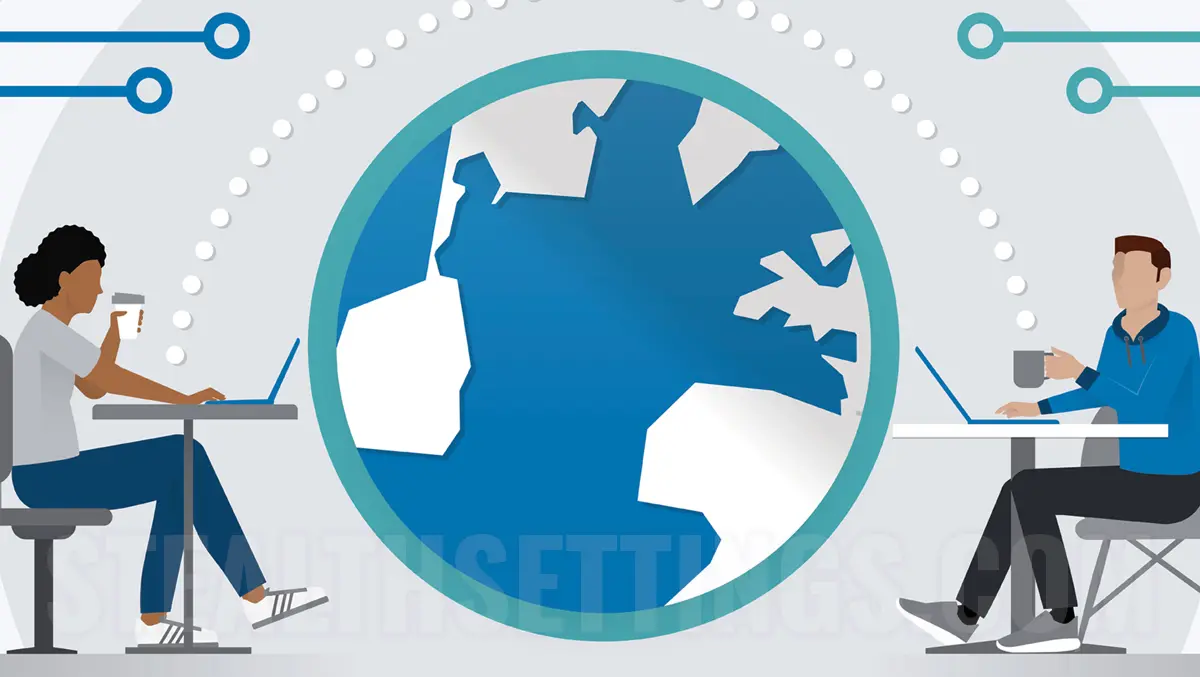
Normalmente, os endereços IP são distribuídos automaticamente pelo roteador por protocolo DHCP (Dynamic Host Configuration Protocol). Isso significa que o dispositivo não terá o mesmo endereço IP permanentemente. Se você possui um servidor de mídia ou outro dispositivo, você precisa sempre usar o mesmo IP, o tutorial “Como você define o endereço IP estático para o Windows 11” Vai ser útil.
As razões pelas quais um endereço IP estático é necessário são muito poucas. É geralmente usado quando no PC / servidor com Windows 11 Execute um aplicativo que você não precisa alterar o endereço IP.
Como você define o endereço IP estático para o Windows 11
As configurações de rede têm uma interface muito amigável no Windows 11 e você não precisa de sua experiência para definir o endereço IP estático no Windows 11.
1. Aberto Configurações, então no lado esquerdo da esquerda, vá para Network & Internet.
2. Vá para as configurações de conexão Ethernet (ou Wi-fi). Aqui você pode configurar o DNS e o tipo de conexão.

3. Clique em PE Edit o “IP assignment“, onde na foto abaixo está definido Automatic (DHCP).

- Como podemos definir um endereço IP estático no OS X
- Como alteramos o endereço IP no seu PC ou laptop para Windows 10
4. Você escolhe o modo “Manual” o “Edit IP Settings“.

5. Selecione IPv4, então defina o endereço IP estático.

Depois de salvar as novas configurações, o computador manterá permanentemente seu endereço IP (local).
Como você define o endereço IP estático para o Windows 11
O que há de novo
Sobre Stealth
Apaixonado por tecnologia, escrevo com prazer no StealthSettings.com desde 2006. Tenho uma vasta experiência em sistemas operativos: macOS, Windows e Linux, bem como em linguagens de programação e plataformas de blogging (WordPress) e para lojas online (WooCommerce, Magento, PrestaShop).
Veja todos os posts de StealthVocê também pode estar interessado em...

